Այսօր մենք որոշեցինք վերլուծել այն հարցը, թե ինչպես գործարկել «WM Keeper»-ը, և եթե որոշեք աշխատել այս վճարային համակարգի հետ շարունակական հիմունքներով, այս դեպքում այս հոդվածը տեղին կլինի ձեզ համար, քանի որ հարմար փոխազդեցության համար դրամապանակով, ձեզ հարկավոր է տեղադրել հատուկ ծրագիր: Այժմ մենք ձեզ մանրամասն կպատմենք, թե ինչպես ճիշտ տեղադրել ծրագիրը և սկսել այն օգտագործել:
Ստուգված աղբյուր
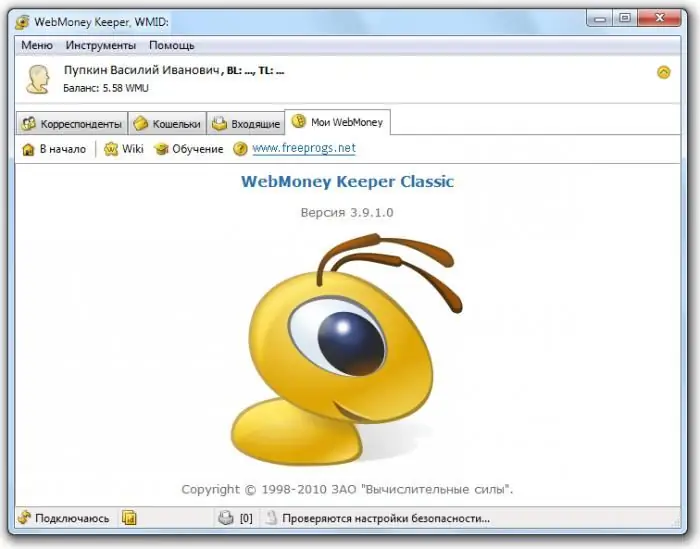
Առաջին հերթին անհրաժեշտ է մուտք գործել WebMoney վճարային համակարգի պաշտոնական կայք։ Այստեղ դուք կարող եք ներբեռնել ծրագրի տեղադրման ֆայլը: Եթե ցանկանում եք, որ Keeper WM-ը լիովին անվտանգ լինի, ապա մենք խստորեն խորհուրդ ենք տալիս ստանալ հավելվածը պաշտոնական կայքում: Եթե տեղադրման ֆայլը ներբեռնեք այլ աղբյուրից, ապա դուք բոլոր հնարավորություններն ունեք խաբեբաների ձեռքն ընկնելու, որոնք հեշտությամբ կարող են մուտք գործել ձեր դրամապանակ վիրուսային ծրագրի օգնությամբ:
Կանոններ
Տեղադրման ֆայլն ինքնին փոքր է, ուստի այն արագ կներբեռնվի: Ներբեռնման կարգը հաջողությամբ ավարտվելուց հետո,«WM Keeper»-ը սկսելու համար նախ պետք է տեղադրել այն, և դրա համար մենք գործարկում ենք ստացված տարրը:
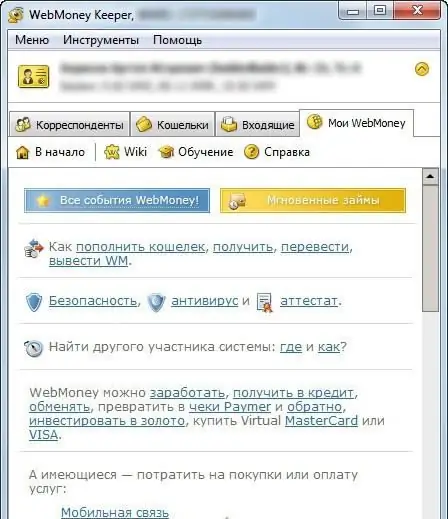
Եթե ամեն ինչ ճիշտ է արվել, ապա այս դեպքում ձեր առջև պետք է հայտնվի նոր ակտիվ պատուհան, որտեղ ձեզ կառաջարկվի սեղմել «Հաջորդ» կոճակը, օգտագործեք այն։ Դրանից հետո անհրաժեշտ կլինի համաձայնել համակարգին մասնակցելու կանոններին։ Իհարկե, գրեթե բոլոր օգտատերերը չեն կարդում տրամադրված պայմանները, քանի որ իրականում այնտեղ շատ բան է գրված, և ոչ ոք չի ցանկանում վատնել իր ժամանակը։ Բայց եթե դուք կարիք ունեք համագործակցելու այս վճարային համակարգի հետ որպես իրավաբանական անձ, այս դեպքում կարող ենք խորհուրդ տալ ծանոթանալ ներկայացված բոլոր հրահանգներին, սակայն դա ձեր իրավունքն է։
Ամեն դեպքում, դուք պետք է նշեք այս պատուհանի վանդակը: Եվ այսպիսով դուք համաձայն եք տրամադրված կանոնների հետ, որից հետո կրկին սեղմում ենք «Հաջորդ» կոճակը և ավտոմատ կերպով անցնում ծրագրի տեղադրման հաջորդ փուլ։ Մի անհանգստացեք, Keeper WM-ը շատ արագ է տեղադրվում, և դուք հինգ րոպեից ավելի չեք ծախսի ամբողջ գործի վրա: Այնուամենայնիվ, եթե առաջին անգամ եք տեղադրում ծրագիրը, ապա խորհուրդ ենք տալիս հետևել բոլոր քայլերին մեր հրահանգներին համապատասխան, հակառակ դեպքում կարող են տարբեր հարցեր առաջանալ:
Գրանցվել
Այժմ դուք պետք է ընտրեք այն գրացուցակը, որտեղ կտեղադրվեն ծրագիրը և բոլոր անհրաժեշտ վկայականները: Դուք կարող եք դա անել ձեռքով կամ թողնել կարգավորումները այնպես, ինչպես կան: Եթե դուք չեք ցանկանում մուտքագրել նոր հասցե,Այս դեպքում ձեզ հարկավոր է կրկին սեղմել «Հաջորդ» կոճակը:

Մենք գործնականում պատրաստել ենք «WM Keeper», մուտքը կիրականացվի մի քանի քայլով, և հաջող թույլտվության համար պետք է մուտքագրեք ձեր տվյալները, որոնք նախկինում նշել եք գրանցման ժամանակ, սակայն հենց ծրագրում դուք. կարող եք նաև անցնել նոր հաշիվ ստեղծելու ընթացակարգը, այն ձեզ անհրաժեշտ կլինի միայն այն դեպքում, եթե դեռ չեք ստացել հաշիվ:
Դրամապանակ
Ձեզ համար կբացվի նոր պատուհան, որին խորհուրդ ենք տալիս հատուկ ուշադրություն դարձնել։ Կարդացեք տրամադրված տեղեկատվությունը և փորձեք հիշել այն: Բոլոր առաջարկներն ուսումնասիրելուց հետո անհրաժեշտ է սեղմել «Հաջորդ» կոճակը: Եթե ամեն ինչ ճիշտ է արվել, ծրագիրը պետք է սկսի տեղադրումը, ինչը նշանակում է, որ մի քանի րոպեից դուք կկարողանաք գործարկել ձեր WM Keeper-ը և սկսել կառավարել ձեր միջոցները: Եթե դուք պարզապես ստեղծել եք դրամապանակ և տեղադրել ծրագիրը, ապա ձեզ հարկավոր է հաշիվ ստանալ ձեր հաշվում, դա արվում է հենց ծրագրում: Ինչպես տեսնում եք, ոչ մի բարդ բան չկա: Վայելե՛ք:






